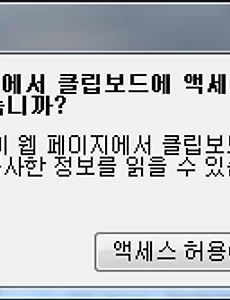 인터넷 익스플로어(IE), 이 웹 페이지에서 클립보드에 액세스할 수 있도록 허용하겠습니까? 라는 메세지 팝업창 안끄게 하는 방법
microsoft의 internet explorer을 사용하다가 웹사이트의 copy 복사 기능을 이용해서 주소나 관련 내용을 복사하려고하면 아래와 같은 메세지가 뜨고는 합니다. 해당 내용은 내 컴퓨터의 clipboard에 복사를 할것인데, 허용할것이냐는 질문인데, 뭐 악성코드나 바이러스의 위험이 있을수도 있기는 하지만, 이런 메세지창이 자주 뜨면 아주 번거로운데, 옵션을 설정해서 이런 메세지가 뜨지 않도록 하는 방법입니다. 위 처럼 뜰때 허용안함을 누르면 홈페이지의 버튼을 눌러도 복사가 안되고, 액세스 허용을 선택해야 하는데, 가급적 실시간 검사를 하는 바이러스 백신 하나정도는 있을때 권해드립니다. 방통위 선정 우수 악성코드제거, 바이러스 백신 프로그램 12종 다운로드 사이트 - 다음툴바, 노애드, V3..
2012. 3. 2.
인터넷 익스플로어(IE), 이 웹 페이지에서 클립보드에 액세스할 수 있도록 허용하겠습니까? 라는 메세지 팝업창 안끄게 하는 방법
microsoft의 internet explorer을 사용하다가 웹사이트의 copy 복사 기능을 이용해서 주소나 관련 내용을 복사하려고하면 아래와 같은 메세지가 뜨고는 합니다. 해당 내용은 내 컴퓨터의 clipboard에 복사를 할것인데, 허용할것이냐는 질문인데, 뭐 악성코드나 바이러스의 위험이 있을수도 있기는 하지만, 이런 메세지창이 자주 뜨면 아주 번거로운데, 옵션을 설정해서 이런 메세지가 뜨지 않도록 하는 방법입니다. 위 처럼 뜰때 허용안함을 누르면 홈페이지의 버튼을 눌러도 복사가 안되고, 액세스 허용을 선택해야 하는데, 가급적 실시간 검사를 하는 바이러스 백신 하나정도는 있을때 권해드립니다. 방통위 선정 우수 악성코드제거, 바이러스 백신 프로그램 12종 다운로드 사이트 - 다음툴바, 노애드, V3..
2012. 3. 2.
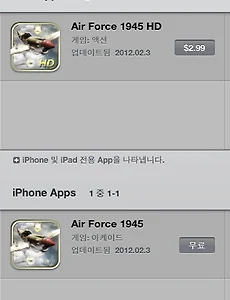 유니버셜앱, 아이폰앱, 아이패드앱의 차이점은? (사용자와 개발자의 관점에서 본다면 장단점은?)
앱스토어에서 앱을 다운로드 받다가보면 금액부분에 + 표시가 되어있는것이 있는데, 이것은 iphone, ipad 모두에서 사용할수 있는 Universal app이라는 뜻입니다. 아이폰용앱이란 아이폰 해상도인 960x640에 최적화된 앱으로, 아이폰에서 돌리기 위한 어플이며, 아이패드에서 설치가 가능하지만, 1x. 2x의 해상도로 전환을 해서 보여집니다. 아이패드용앱이란 1024x768에서 만들어진 앱으로, 아이폰에서는 설치가 불가능합니다. 하지만 유니버셜 앱은 아이폰과 아이패드 양쪽 모두에서 최적화된 앱으로, 아이폰에서는 960x640의 해상도로 돌아가고, 아이패드에서는 1024x768의 해상도로 돌아갑니다. 제가 아이폰용앱은 개발해본적인 없어서 정확히는 모르겠지만, 찾아보니 컨디셔널 코딩(Conditio..
2012. 2. 28.
유니버셜앱, 아이폰앱, 아이패드앱의 차이점은? (사용자와 개발자의 관점에서 본다면 장단점은?)
앱스토어에서 앱을 다운로드 받다가보면 금액부분에 + 표시가 되어있는것이 있는데, 이것은 iphone, ipad 모두에서 사용할수 있는 Universal app이라는 뜻입니다. 아이폰용앱이란 아이폰 해상도인 960x640에 최적화된 앱으로, 아이폰에서 돌리기 위한 어플이며, 아이패드에서 설치가 가능하지만, 1x. 2x의 해상도로 전환을 해서 보여집니다. 아이패드용앱이란 1024x768에서 만들어진 앱으로, 아이폰에서는 설치가 불가능합니다. 하지만 유니버셜 앱은 아이폰과 아이패드 양쪽 모두에서 최적화된 앱으로, 아이폰에서는 960x640의 해상도로 돌아가고, 아이패드에서는 1024x768의 해상도로 돌아갑니다. 제가 아이폰용앱은 개발해본적인 없어서 정확히는 모르겠지만, 찾아보니 컨디셔널 코딩(Conditio..
2012. 2. 28.
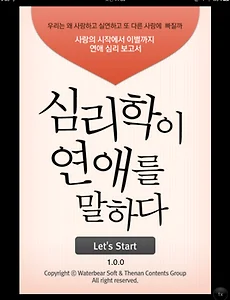 심리학이 연애를 말하다, 책으로 출간된것을 아이폰용 eBook으로 출시한 App Book
앱스토어에서 아이폰, 아이패드용 어플순위를 보다보면 닥치고 정치등의 도서가 App으로 출시되어 있는 경우를 자주 보고는 합니다. 리디북스(Ridibooks) - 아이폰, 아이패드, 안드로이드 전자책 ebook 프로그램 올래e북(alleh ebook), 안드로이드, 아이폰용 앱 어플 프로그램 출시 인터파크 비스킷(InterPark biscuit) e북, 아이폰, 안드로이드용 전자책 ebook 프로그램 리디북스(Ridibook)와 카카오톡 플친하면 베스트셀러 7권을 무료로 주는 이벤트가 진행중입니다 서점에서 책으로 판매가 되고 있고, 리디북스, 인터파크, 교보문고 등에서도 ebook으로 판매가 되고 있음에도 불구하고, 따로 앱으로 판매를 하는것은 하나의 마케팅 전략인듯한데, 책으로 구입해서 보는것을 좋아하는..
2012. 2. 25.
심리학이 연애를 말하다, 책으로 출간된것을 아이폰용 eBook으로 출시한 App Book
앱스토어에서 아이폰, 아이패드용 어플순위를 보다보면 닥치고 정치등의 도서가 App으로 출시되어 있는 경우를 자주 보고는 합니다. 리디북스(Ridibooks) - 아이폰, 아이패드, 안드로이드 전자책 ebook 프로그램 올래e북(alleh ebook), 안드로이드, 아이폰용 앱 어플 프로그램 출시 인터파크 비스킷(InterPark biscuit) e북, 아이폰, 안드로이드용 전자책 ebook 프로그램 리디북스(Ridibook)와 카카오톡 플친하면 베스트셀러 7권을 무료로 주는 이벤트가 진행중입니다 서점에서 책으로 판매가 되고 있고, 리디북스, 인터파크, 교보문고 등에서도 ebook으로 판매가 되고 있음에도 불구하고, 따로 앱으로 판매를 하는것은 하나의 마케팅 전략인듯한데, 책으로 구입해서 보는것을 좋아하는..
2012. 2. 25.
 appsFire - 아이폰, 아이패드 오늘만 무료(지금무료), 최고의 무료 앱을 소개해주는 추천 어플
iphone, ipad를 사용하다가보면 정말 쓸만한 앱들은 유료인경우가 많은데, 일일이 구입을 하자니 비용이 만만치가 않은데, 개발사, 개발자들이 마케팅의 일환으로 벌이는 오늘만 무료 앱을 이용하신다면 유료앱들을 무료로 구입해서 사용을 할수 있는데, 그중에 대표적인 appfire를 소개합니다. 아이폰(iPhone), 아이패드(iPad) 오늘만 무료 앱, 할인 앱 소개 추천 사이트(앱비스타, 팟게이트, 블로그) 만약 애플 제품에 입문하신지 얼마안되는 초보분이라면 이런 어플을 처음부터 이용하기 보다는 앱비스타나 팟게이트에서 소개해주는 유명 앱, 베스트 앱 위주로 사용을 해보시다가 어느 정도 적응이 되시면 이런 앱을 사용하시면 좋습니다. 인터넷 블로그, 홈페이지, 카페 등에서 소개되는 오늘만 무료앱이라고 소개..
2012. 2. 24.
appsFire - 아이폰, 아이패드 오늘만 무료(지금무료), 최고의 무료 앱을 소개해주는 추천 어플
iphone, ipad를 사용하다가보면 정말 쓸만한 앱들은 유료인경우가 많은데, 일일이 구입을 하자니 비용이 만만치가 않은데, 개발사, 개발자들이 마케팅의 일환으로 벌이는 오늘만 무료 앱을 이용하신다면 유료앱들을 무료로 구입해서 사용을 할수 있는데, 그중에 대표적인 appfire를 소개합니다. 아이폰(iPhone), 아이패드(iPad) 오늘만 무료 앱, 할인 앱 소개 추천 사이트(앱비스타, 팟게이트, 블로그) 만약 애플 제품에 입문하신지 얼마안되는 초보분이라면 이런 어플을 처음부터 이용하기 보다는 앱비스타나 팟게이트에서 소개해주는 유명 앱, 베스트 앱 위주로 사용을 해보시다가 어느 정도 적응이 되시면 이런 앱을 사용하시면 좋습니다. 인터넷 블로그, 홈페이지, 카페 등에서 소개되는 오늘만 무료앱이라고 소개..
2012. 2. 24.